Как сделать водяной знак в программе Фотошоп и онлайн

Привет читатели блога seoslim.ru. Сегодня я вам покажу простой способ по защите изображений от копирования посторонними, которым пользуется большинство пользователей сети.
Все что понадобится это по средствам программы или онлайн сервиса создать водяной знак, который укажет на картинке кто и есть автор данной графики.
Данную тему я решил затронуть в связи с тем, что мои статьи неоднократно подвергаются копированию недобросовестных вебмастеров. О том, как я борюсь с воровством контента, вы можете узнать из статьи «Как защитить текст сайта от копирования».
Однако помимо статей у меня еще периодически воруют скриншоты, но не так давно мне удалось найти отличное решение данной проблеме — это разместить водяной знак прямо на графических материалах и ниже я объясню, как легко это можно сделать.

Наверное многие сейчас не понимают, а что я подразумеваю под словом водяной знак и как о вообще может защитить фотографии?
Водяной знак — (с научной точки зрения его еще называют флигрань) представляет собой видимое изображение, которое заметно только при просмотре объекта на свет.
В нашем же случае мы будем защищать собственные картинки специальным текстом, ссылкой или изображением, которые будут указывать на ваше авторство.
Онлайн сервис Picmarkr
Давайте сначала разберем это дело на примере онлайн сервиса picmarkr.com. Суть работы будет заключаться в том, что вы загружаете картинку на этот сайт, делаете несколько настроек желаемого знака, и сервис в конечном результате сам накладывает его на изображение.
Сначала нужно загрузить картинку, на которую вы хотите наложить водяной знак. Для этого нажимаем на кнопку
«Обзор», а затем еще одну «Ok! Go to Step2».
Здесь можно загрузить одновременно 5 изображений, размер которых не должен превышать 25 Мб. Также есть возможность выбрать размер картинки в конце работы.
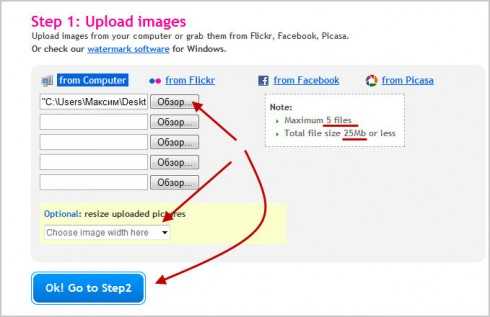
Далее необходимо написать текст — поле «Text to display», затем указать цвет — поле «Presets» и место расположения — поле «Watermark align».
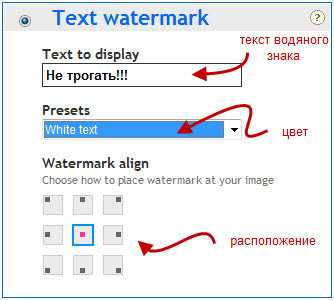
Жмем кнопку «Continium» и смотрим полученный результат. Если все устраивает, тогда нажимаем «Download images to computer» и сохраняем изображение на компьютере.

Программе Фотошоп CS5
Как вы могли заметить, что водяные знаки в онлайн сервисе получаются простенькие, то есть к ним не получится применить множество настроек, которые доступны в программных решениях.
Например, нам нужно сделать его большим или повернуть на 45 градусов. Поэтому я всем рекомендую осваивать постепенно программу Фотошоп, где получаются нереально крутые графические элементы любой сложности.
Что мне еще нравится в программе Photoshop, так это возможность сделать водяной знак только один раз, а далее его можно просто наносить на любое изображение насчитанное количество раз. Так что давайте эти сейчас и займемся.
Первым делом нам нужно создать новый файл, нажимаем в меню «Файл» далее «Создать». Размер ставим на свое усмотрение, все зависит от того какой водяной оттиск вы планируете создавать. Здесь главное выбрать фон «Прозрачный».
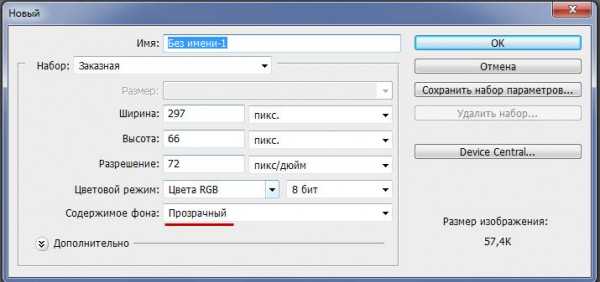
Далее нужно выбрать инструмент «Горизонтальный текст».
После укажите, какой будет задействован на знаке шрифт, размер и цвет. Я выбрал «Bancodi», размер 48 и цвет поставил белый.
Следующим шагом будете создание нового слоя. Для этого перейдите в палитру слоев и нажмите на соответствующий значок.

Далее пишем сам текст.
После этого нужно перейти обратно в панель слоев и нажать правую кнопку мыши. Откроется меню, в котором нужно выбрать «Параметры наложения». В самих параметрах выбрать наложение «Тисение».
Как вы могли заметить, после этого надпись стала более рельефной и объемной.
Теперь переходим обратно в панель управления слоями и уменьшаем процент «Заливки» и «Непрозрачности». Добейтесь самого оптимального результата.

Обратите внимание, что надпись будете становиться более прозрачной и невидимой. Теперь сохраните созданный водяной знак в формате psd и откройте изображение, на которое его необходимо нанести.
Затем нажмите «Файл» далее «Поместить» и, удерживая зажатым клавишу «Shift», изменяйте размер водяной отметки, как вам будет угодно.

Как видите, водяной знак в Фотошопе получается куда качественнее по сравнения с онлайн сервисами. На этом у меня все, если остались какие-либо вопросы буду рад ответить на них в комментариях. Советую прочитать похожие статьи:
— Как создать логотип для сайта
— Как сделать баннер в фотошопе
— Уникальные картинки для сайта
На этом я с вами буду прощаться, буду признателен, если вы оцените статью, понажимав на кнопки социальных сетей.
Следите за блогом и не пропускайте новых материалов. Пока!
seoslim.ru
Нанесение водяных знаков без использования специальных программ.
В этой статье вы узнаете, как сделать водяные знаки онлайн на фотографии или изображении не прибегая к специальным программам. В программе фотошоп, нанесение водяных знаков требует специальных знаний и умений. О том, как добавить водяные знаки с помощью программы фотошоп можно ознакомиться ЗДЕСЬ.
Водяные знаки используют для защиты фотографий и изображений. В сети интернет пересылаемые документы тоже можно защитить при помощи водяных знаков. Достаточно добавить слово «Копия» или «Copi» и ни один мошенник не сможет воспользоваться этим документом.
Онлайн сервис «WaterMarquee» поможет нанести водяной знак за пару минут. Есть еще интересные онлайн сервисы, с которыми можно ознакомиться ЗДЕСЬ и ЗДЕСЬ.
Переходим на сервис «WaterMarquee» по ссылке: http://www.watermarquee.com/
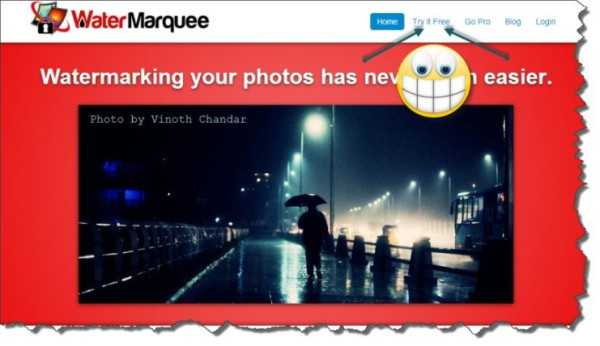
Сервис предоставляет бесплатное использование «Try it Free» и платное «Go Pro». Мы будем использовать сервис бесплатно, а значит, переходим, нажав вкладку «Try it Free».
Следующим шагом загружаем фотографию, на которую нужно нанести водяной знак. Жмем кнопку «Добавить изображение».
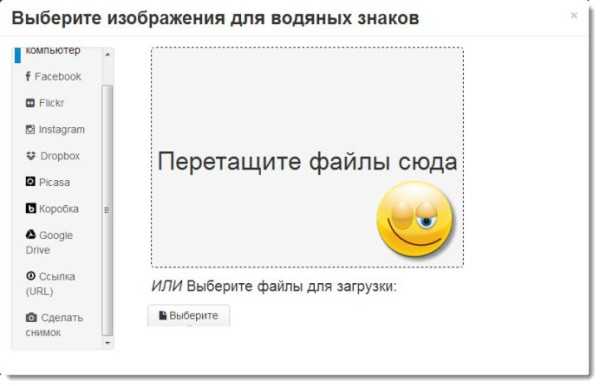
Как только изображение будет загружено, откроется окно для добавления водяного знака. Сервис позволяет в качестве водяного знака добавить не только текст, но и изображение. Нам осталось заполнить текстовое поле, выбрать цвет, шрифт и добавить водяной знак на изображение.
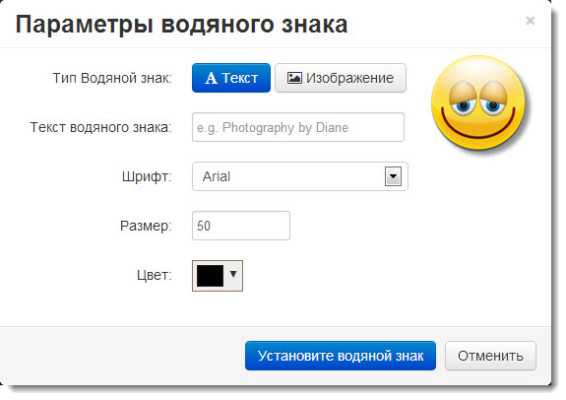
При помощи курсора мыши располагаем надпись в нужном месте. При помощи кнопок в нижней части меняем его размер и прозрачность.

Осталось только сохранить готовое изображение на компьютер. Наводим курсор в поле готового изображения, нажимаем правую мышку и выбираем функцию «Сохранить как».
Все легко и просто. Теперь вы знаете, как сделать водяные знаки на фото онлайн. Это вам может сэкономить время и получить довольно неплохой результат.
usvinternet.ru
Создать логотип онлайн без водяных знаков и регистрации | Блог о создании лого и дизайне
Логотип – это не просто графический знак для сайта, вывески или других рекламных материалов, также он является основой всего фирменного стиля компании. На него первым делом обращают внимание все новые клиенты, и именно с ним будет ассоциироваться весь ваш бизнес. Создав такой знак единожды, изменить его без потери узнаваемости будет весьма непросто, поэтому эксперты рекомендуют уделять ему повышенное внимание. Какие способы разработки логотипов существуют в 2018 году? Как оформить лого самостоятельно без водяных знаков и регистрации при помощи современных онлайн сервисов? Читайте в нашей новой статье.
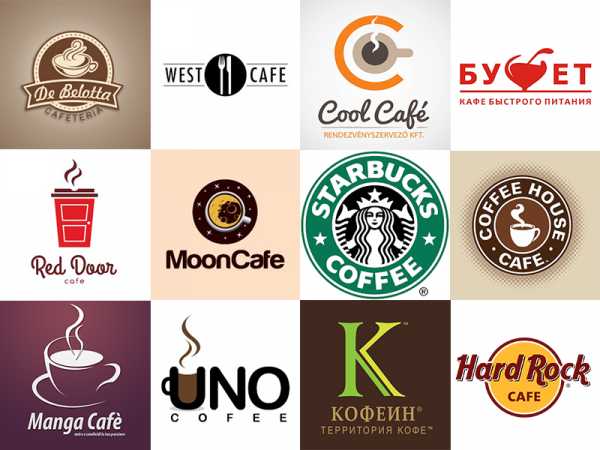
Способы создания логотипа
Выбор оптимального метода зависит от того, насколько много денег вы готовы потратить или насколько хорошо владеете навыками художника-дизайнера. Итак, вы можете:
Заказать у дизайнера. В этом деле вам охотно помогут многочисленные специалисты с русскоязычных или зарубежных фриланс-бирж. Есть возможность получить качественный знак за небольшие деньги, однако также существует риск столкнуться с недобросовестной работой или с мошенничеством;
Нарисовать самостоятельно бесплатно. Сэкономите деньги, сможете реализовать все свои идеи и пожелания, создав настоящий логотип мечты. Однако для этого вам понадобятся определенные художественные навыки или хотя бы знание графических редакторов (Photoshop, Illustrator), а также запас свободного времени;
Заказать у студии дизайна.Гораздо выше вероятность получить высококлассный профессиональный лого, так как крупные студии дорожат репутацией и предоставляют гарантии результата. Однако их услуги могут быть слишком дорогостоящими для начинающего предпринимателя, а еще не очень оперативными;
Создать в онлайн-сервисе. Вполне оптимальный вариант для молодого бизнеса – современные сервисы-генераторы логотипов позволяют разработать буквально любой знак самостоятельно в режиме онлайн, используя их мощный функционал. Вы сможете выбрать десятки лого для своей отрасли, а затем мгновенно сохранить понравившийся вариант на компьютер. Многие сервисы предлагают скачать логотипа без водяных знаков и бесплатно;
Провести аукцион-тендер.Специальные сайты дают возможность начать конкурс среди дизайнеров на разработку лого для вашей компании за указанный вами бюджет, а затем выбрать одного или нескольких победителей. Однако все равно понадобится немалая сумма для того, чтобы привлечь хороших специалистов.
Каждый из перечисленных способов обладает своими плюсами и минусами, а также потребует от вас определенных умений или финансовых затрат. Впрочем, если мы хотим выбрать «золотую середину» для малого бизнеса или стартапа, то наиболее оптимальным вариантом станут онлайн сервисы-генераторы логотипов.
Как создать логотип при помощи сервиса Логастер?
Данный сервис будет отличным помощником для всех тех, кто хотел бы получить профессиональный лого без больших расходов и максимально оперативно. Он использует специально разработанные алгоритмы, способные за считанные секунды подобрать более сотни возможных комбинаций иконки и стилизованного шрифта с учетом выбранной вами тематики и ключевых слов.
Логастер оптимально подходит для разработки комбинированных логотипов (с картинкой и текстом), которые, по статистике, составляют более 70% от всех подобных знаков. Скачать маленький логотип можно будет бесплатно, а водяной знак удалить с помощью самой простой графической программы.

5 этапов создания лого на Логастер:
1) Ввод названия и специализации. На первой странице вам нужно ввести название вашей и указать сферу ее деятельности. Кроме того, дополнительная функция позволяет добавить ваш корпоративный слоган (по желанию) – сделав это, вы также поместите его на свой новый логотип;
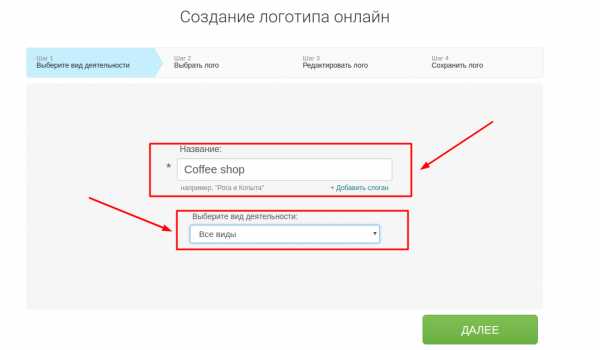
Бесплатно подобрать оригинальное название для своего проекта (и проверить вакантность его доменного имени) удастся при помощи сайтов-генераторов бизнес имен: Shopify, Name Mesh и т.д. Как подобрать имя компании читайте более подробно здесь.
2) Выбор иконки. После того, как вы ввели название-специализацию компании и нажали «Далее», то на следующей странице будет предложен большой многостраничный список релевантных иконок. Здесь можно сузить параметры поиска при помощи дополнительных тэгов или же поискать изображения, соответствующие конкретному ключевому слову.
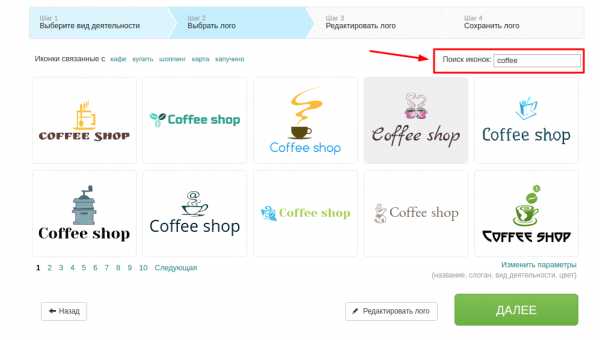
Это очень важный этап, ведь иконка является основой любого лого, именно на нее будут обращать внимание в первую очередь. Следует помнить, что она должна оптимально соответствовать направлению вашей деятельности, особенностям целевой аудитории и т.д. Неплохим выбором может стать изображение основного рабочего инструмента или других предметов, ассоциирующихся с данной специализацией.
3) Выбор цвета. На следующем этапе есть возможность отредактировать ключевые характеристики вашего знака, одной из которых по праву считается его цветовая гамма. Если же вы планируете использовать сочетание различных цветов или оттенков, то сможете легко составить оптимальную цветовую схему при помощи специальных сервисов (например, Adobe Color). Затем ее можно так же быстро применить к логотипу, введя соответствующий HEX-код в окне редактирования.
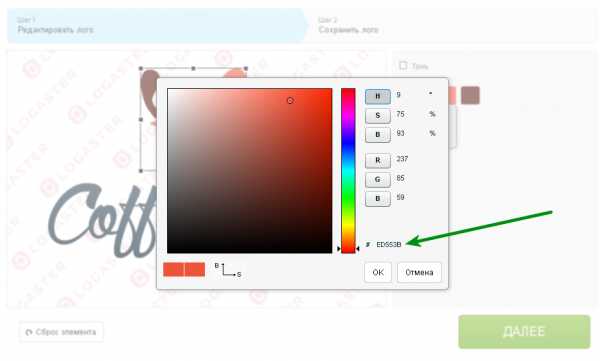
Большинство брендов используют для этих целей либо темно-синие или светло-серые оттенки (ассоциирующиеся со стабильностью и спокойствием), либо яркие, привлекающие внимание цвета (красный, желтый). Не стоит брать слишком много расцветок – достаточно одной-двух основных и столько же дополнительных (если они необходимы). Как выбрать цвет для логотип читайте в этой статье.
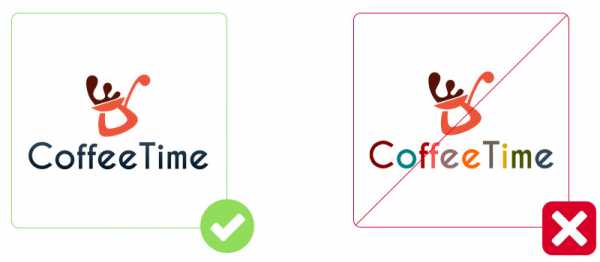
4) Выбор шрифта. Еще в данном разделе редактирования вы сможете изменить изначальный шрифт логотипа на любой из доступных в базе Логастер. При этом сервис позволяет устанавливать разные шрифты для названия и слогана компании, обеспечивая пространство для креатива.
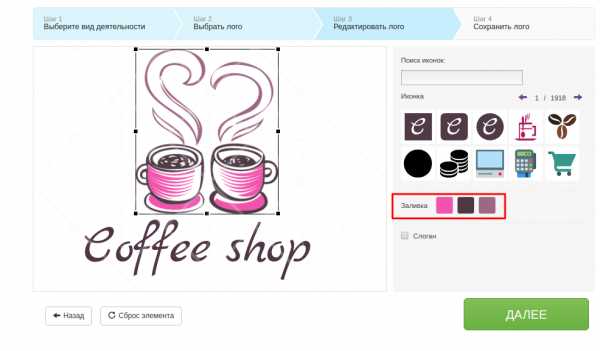
Шрифт обязательно должен хорошо читаться при уменьшении или увеличении лого, лучше выбирать простые прямые шрифты, чем сложные с декоративными элементами (засечки, завитки и т.д.). Желательно, чтобы шрифт оптимально выглядел на фоне иконки и не был бы нелепым в контексте вашей специализации.
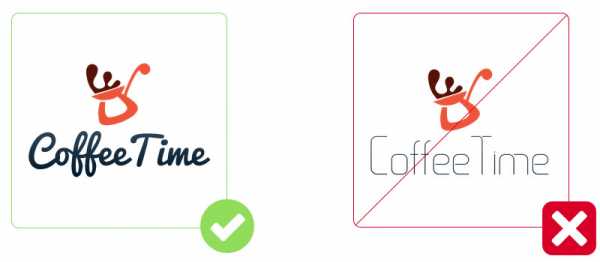
Больше советов по выборе шрифта для лого смотрите здесь.
5) Выбор расположения элементов. Логастер позволяет легко и быстро менять местоположение надписей или картинок, расстояние между ними, а также делать объекты крупнее или мельче. Благодаря этому, вы сможете придать своей работе завершенный вид, гармонично расположив все ее элементы относительно друг друга.
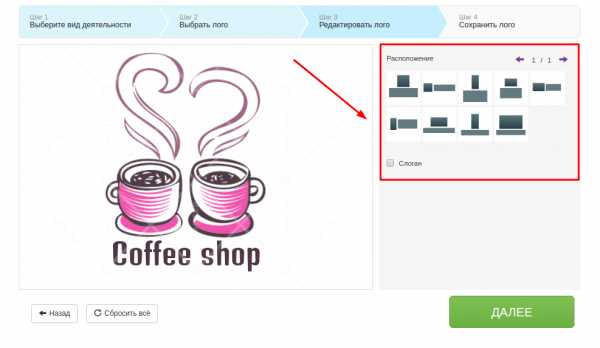
Рекомендуется не размещать иконку и шрифт вплотную к краю лого, а оставить небольшой отступ по всему его периметру. Таким образом, ваш знак будет выглядеть более привлекательно на полиграфии или веб-страницах.

После завершения редактирования вам удастся бесплатно скачать на компьютер получившийся логотип в уменьшенном виде. Сам логотип будет без водяных знаков, кроме небольшой надписи в углу картинки, которую можно легко удалить. Или же загрузить за плату его полноразмерную версию в одном из актуальных форматов: PNG, JPEG, PDF, SVG.
Итак, если вам понадобился хороший логотип, создать его можно различными способами, однако наилучшим сочетанием цены, качества и скорости станут онлайн сервисы-генераторы.
В данной статье мы рассказали о том, как создать лого бесплатно в хорошем качестве при помощи сервиса Логастер и поделились рядом практических рекомендаций по его оформлению. Надеемся, что данная информация будет вам полезна.
Статьи по теме:
www.logaster.ru
Как поставить водяной знак на фото
Сейчас очень много людей занимается созданием картинок, обработкой фотографий и подобной работой с графическими объектами. Если и Вы относитесь к такой категории людей, то наложение водяных знаков, для вас привычная операция, которая сохраняет ваши авторские права. Очень важно, чтобы
Эта авторская метка обрела огромнейшую популярность у достаточно опытных пользователей, которые привыкли отстаивать свои права. С помощью программы Фотоконвертер даже новичок в сфере фотографии сможет легко установить водяной знак на свои работы.
Как создать водяной знак при помощи Фотоконвертера:
Скачайте и установите Фотоконвертер. Добавьте необходимые для обработки файлы: просто скопируйте их в рабочее поле.
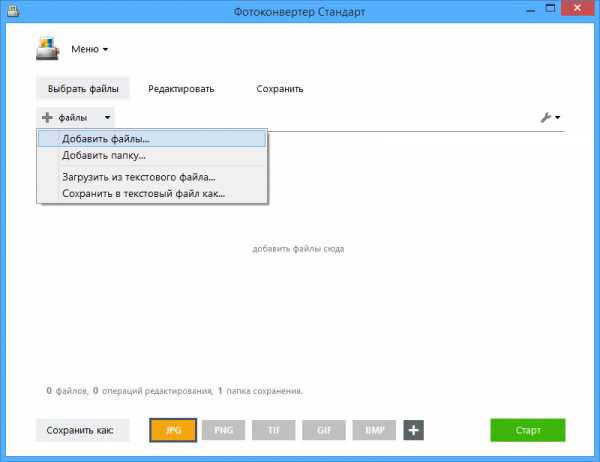
Далее нажмите на вкладку редактировать, выбрать
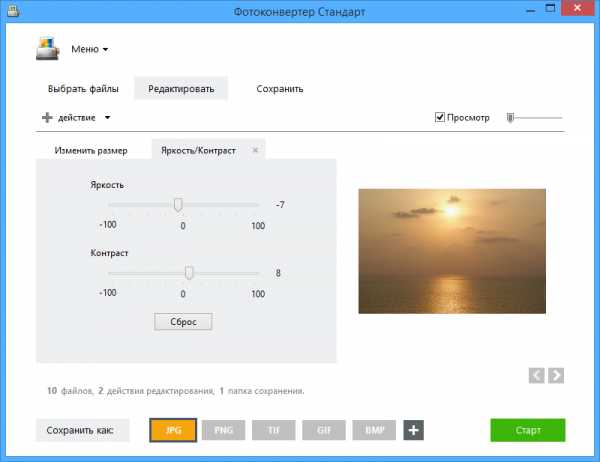
Выберите формат вашего изображения, и папку куда хотите сохранить отредактированные файлы. И нажмите кнопку Старт.
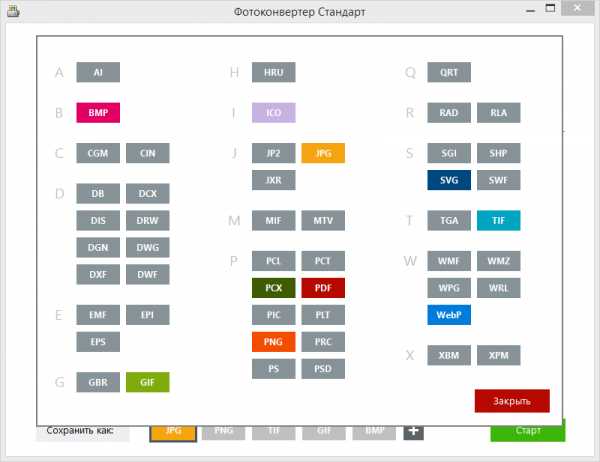
Все вышеперечисленные действия Вы можете проделывать с огромными группами изображений, так как в Вашем распоряжении функция пакетной конвертации, позволяющая исключить процесс добавления нескольких изображений каждый раз. Используя Фотоконвертер для того, чтобы поставить
Онлайн конвертация
Некоторые возможности Фотоконвертера можно попробовать онлайн. Выберите файлы или ZIP архивы для конвертации:
Интерфейс командной строки
Профессиональные пользователи могут использовать командную строку для конвертации и редактирования в ручном или автоматическом режиме. За дополнительными консультациями по использованию cmd интерфейса обращайтесь в службу поддержки пользователей.
Рассказать друзьям
www.photoconverter.ru
Как добавить водяной знак на фото онлайн
24.03.2015 // Ольга Бурцева
Привет, друзья. Хочу вам рассказать об одном классном сервисе с помощью которого вы сможете добавить водяной знак в любое ваше изображение или фото онлайн, а значит, не используя никаких дополнительных программ.
Оглавление:
- Преимущества сервиса WaterMark.
- Сервис WaterMarquee: добавляем водяной знак на фото.
- Видео по теме статьи.
Сервис WaterMarquee позволяет добавить водяной знак на ваши фотографии и таким образом, защищает их и устанавливает авторское право. Водяной знак или логотип/бренд вашего сайта, компании можно вставить в изображение в виде картинки (графический) или текстовый, при этом расположить его в любом месте на фотографии.
<< Как сделать логотип для сайта, читайте здесь >>
Преимущества сервиса WaterMarquee:
- Простое решение.
- Быстрое решение проблемы.
- Водяной знак отображается в любом браузере.
- Возможность вставить логотип сразу в несколько фото.
- Возможность изменить прозрачность логотипа.
- Возможность изменить цвет шрифта и размер водяного знака.
- Быстрый результат онлайн.
Добавляем водяной знак в изображение на сервисе WaterMarquee
- 1. Заходим на сервис WaterMarquee и нажимаем Easy — начать, попробовать бесплатно или Try it free.
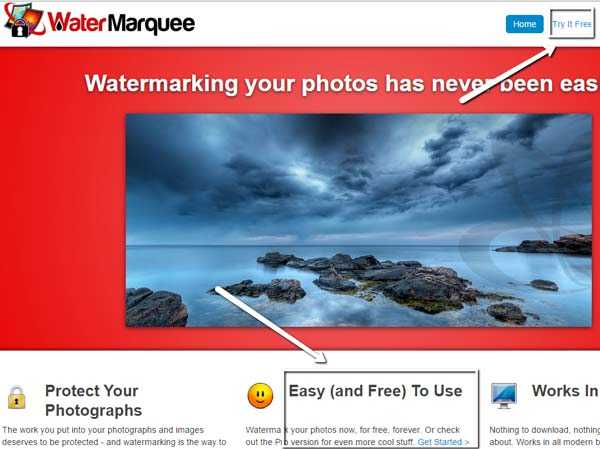
- 2. Далее, определяйтесь откуда вы будете загружать фотографию на сервис и нажимаете Choose Feiles.
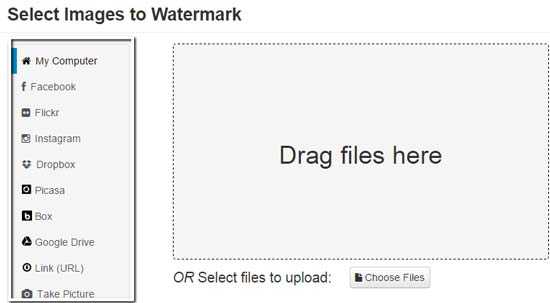
- 3. В новом окне загружаете изображение логотипа (Image) или пишите текст (Text) водяного знака и выбираете цвет шрифта. Жмём «Set Watermark».
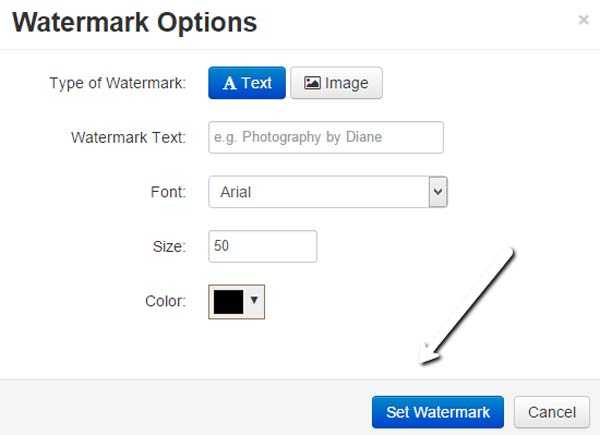
- 4. В следующем окне выбираете местоположение логотипа просто перетягивая его мышкой и размер (WaterMark Size), прозрачность (WaterMark Visivility) просто передвигая ползунок под фото.
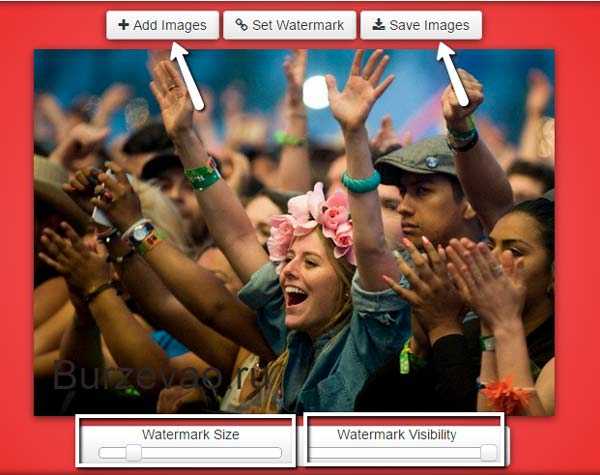
- 5. Не забудьте сохранить (Download.Zip) изображение с водяным знаком. Если вам надо поставить водяной знак сразу на несколько изображений, то воспользуйтесь кнопкой Add Images.
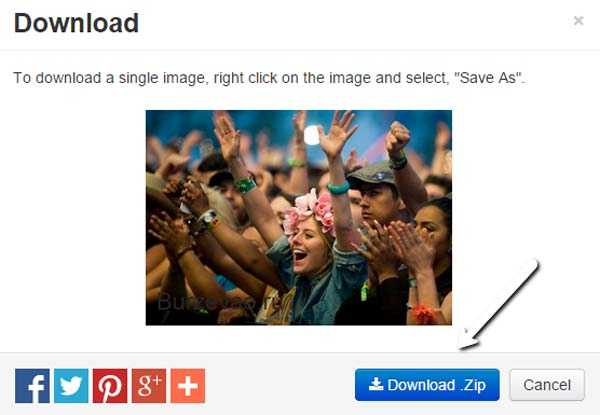
Вот, так просто и красиво можно защитить свои авторские фотографии онлайн. Конечно, сервисов по созданию водяного знака на ваших авторских фотографиях много, вот ещё несколько. С уважением, Ольга.
- http://водянойзнак.рф
- http://watermarking.ru
- http://amezzo.ru/realestate/watermark/
Про дополнительные сервисы по работе с изображениями перед загрузкой на сайт, читайте по ссылке.
Смотрите коротенькое видео по этой теме.
На тему сервисов онлайн:
- Как нарисовать прототип сайта онлайн.
- Где брать изображения для блога.
- Как сделать гиф анимацию.
- Где проверить уникальность картинки.
Оставьте Like на удачу.
burzevao.ru
Как нанести водяной знак онлайн
 Вы любите фотографировать, рисовать и размещать свои шедевры в Интернете, то конечно же найдутся люди, которые будут копировать ваши изображения и заявлять на них свои права. Вам будет очень обидно. Для борьбы с такими невеждами, многие фотографы и художники размещают на изображение водяной знак. Существует много приложений для размещения водяного знака на изображении, но сегодня я вам расскажу об онлайн сервисе который выполняет эту функцию. Представляю вам онлайн сервис WaterMarquee.
Вы любите фотографировать, рисовать и размещать свои шедевры в Интернете, то конечно же найдутся люди, которые будут копировать ваши изображения и заявлять на них свои права. Вам будет очень обидно. Для борьбы с такими невеждами, многие фотографы и художники размещают на изображение водяной знак. Существует много приложений для размещения водяного знака на изображении, но сегодня я вам расскажу об онлайн сервисе который выполняет эту функцию. Представляю вам онлайн сервис WaterMarquee.
WaterMarquee – онлайн сервис, с помощью которого можно нанести водяной знак на изображение совершено бесплатно. Да, этот сервис бесплатный, так что можете расслабиться. На компьютер не надо устанавливать дополнительные приложения и плагины, все делается через ваш браузер.

Пользоваться очень легко: открывает страницу сайта онлайн сервиса WaterMarquee нажимаем на кнопку Get Started (регистрироваться не надо), после загружаем фотографию на которую нанесем водяной знак, нажав на кнопку Add Images. Далее нажимаем на кнопку Set Watermark.
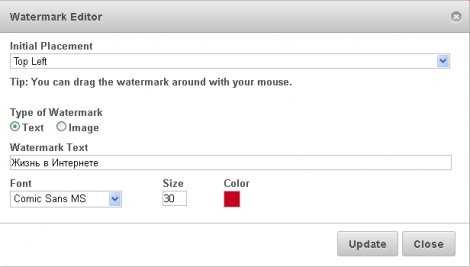
И тут появляется окно настроек водяного знака, в котором можно выбрать два варианта: текстовый и графический водяной знак. В моем примере я выбрал текстовый, а вы решайте сами что выбрать. После всех настроек нажимаем на кнопку Update, чтобы нанести водяной знак на изображение. Далее можно манипулятором мышки переместить водяной знак в любое место изображение, настроить размер и прозрачность. Для того чтобы сохранить нашу работу нажимаем на кнопку Save Image.
Также в онлайн сервисе WaterMarquee есть возможность загрузить несколько изображений (фотографий) и настройки водяного знака будут применены для всех загруженных изображений в WaterMarquee. А сохранить на диск компьютера можно одним zip-файлом или по-штучно.
Ссылка на онлайн сервис WaterMarquee. Если вам понравился пост, поддержите меня и подпишитесь на ленту RSS. О каким сервисом пользуетесь Вы?
Интересное на сайте:
Добавить комментарий
lifevinet.ru
Как наложить ВОДЯНОЙ ЗНАК на Фото Онлайн?
 В данном выпуске я покажу вам один очень классный онлайн-сервис, и покажу вам как наложить водяной знак на фото онлайн.
В данном выпуске я покажу вам один очень классный онлайн-сервис, и покажу вам как наложить водяной знак на фото онлайн.
Всего в 3 простых шага вы сможете наложить логотип и любой текст на ваше изображение и сделать их водяными знаками.
Ссылка на сервис: http://водянойзнак.рф
Посмотрите видеообзор данного сервиса.
Видео: Как наложить ВОДЯНОЙ ЗНАК на Фото Онлайн
Ну а на сегодня все! Напишите пожалуйста в комментариях получилось ли у вас наложить водяной знак на фото онлайн? И понравился ли вам данный сервис?
А также не забудьте подписаться на наш канал YouTube и оповещения, нажав на колокольчик возле кнопки подписки!
rabota-na-kompjutere.ru